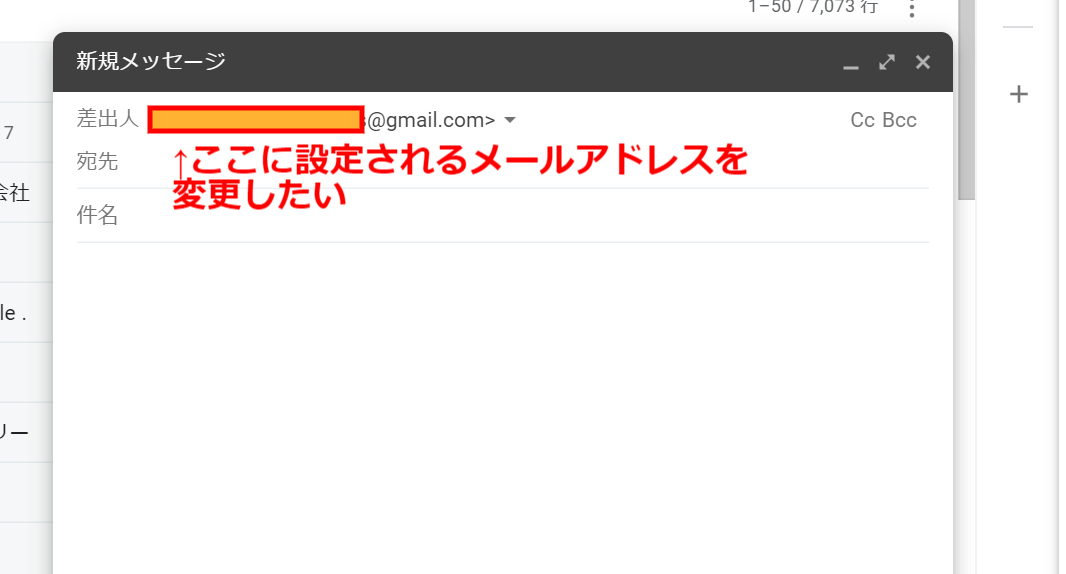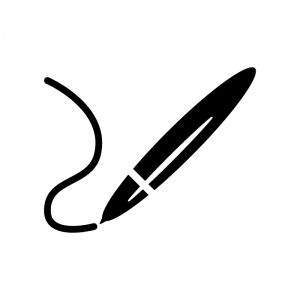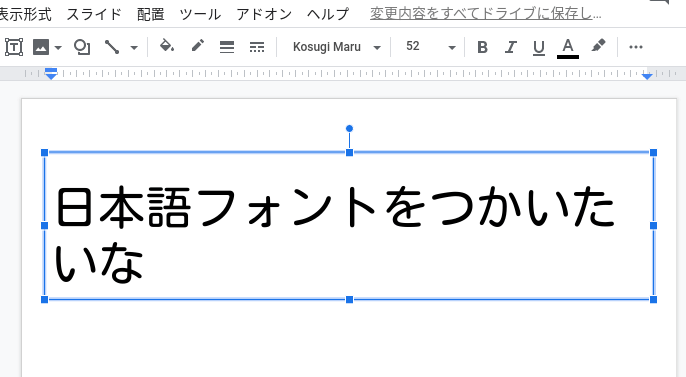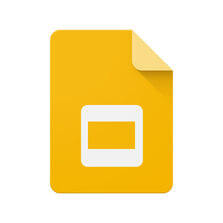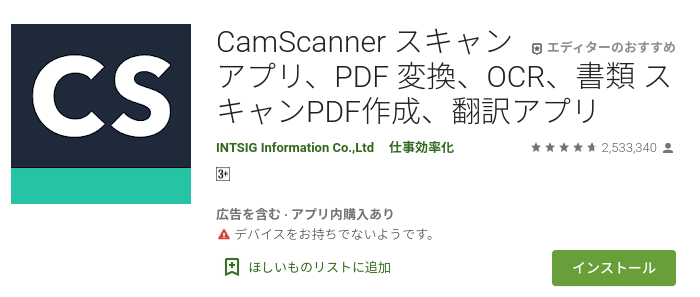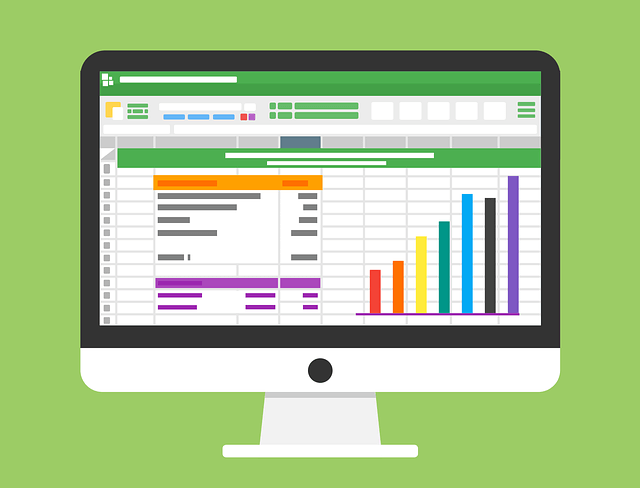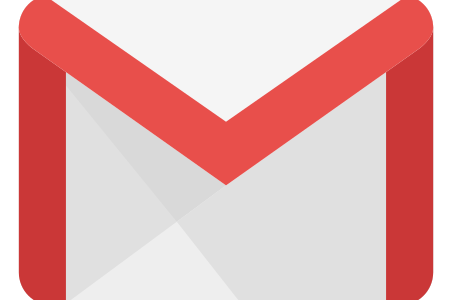Slack(スラック)のおやすみモードの時間を変更しましょう。
デフォルトの設定は 【PM10:00-AM8:00】
PCからおやすみモードを設定する
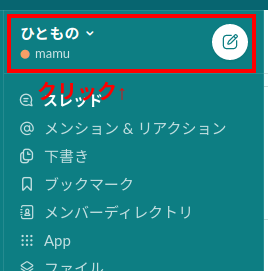
まずはSlackを開いて左メニュー上部にあるアカウント名をクリックしましょう。
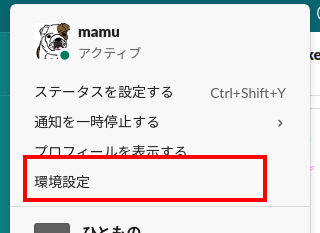
クリックをするとメニューが表示されます。その中にある『環境設定』を選択してください。
環境設定内の『おやすみモード』で時間設定
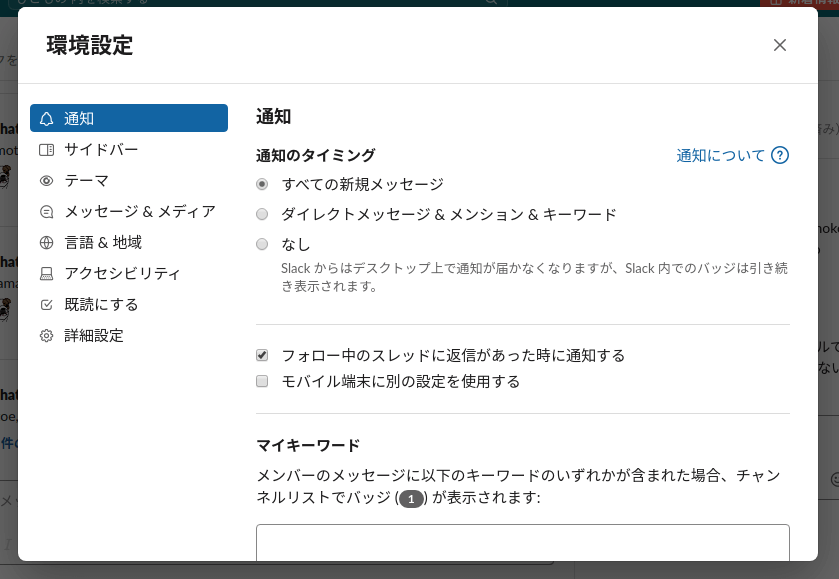
環境設定を開くと再びメニューがズラッと表示されます。
左メニューの『通知』を選択してスクロールしていくと『おやすみモード』の項目が現れます。
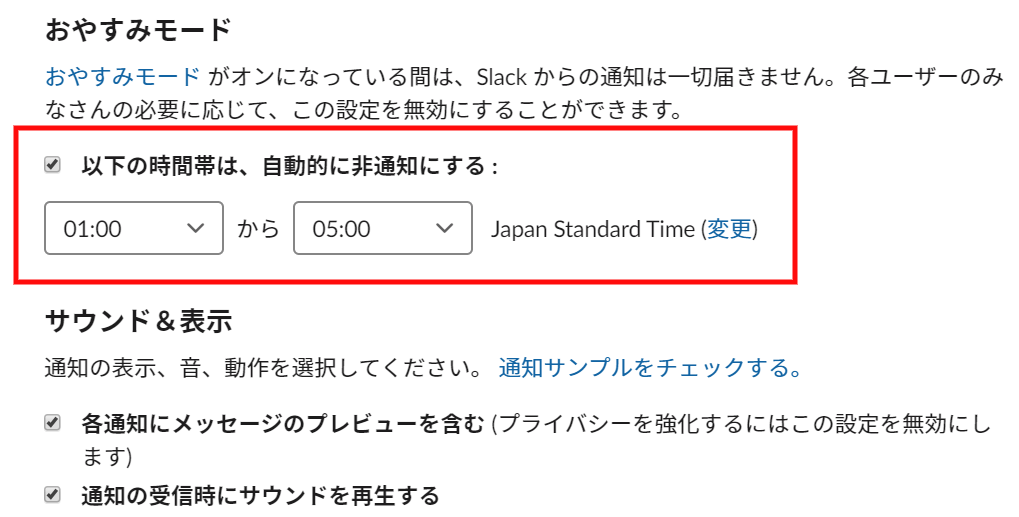
『以下の時間帯は、自動的に非通知にする』という項目にチェックマークをつけて時間を入力するとその時間の間がおやすみモードになります。
スマホアプリからおやすみモードを設定する
スマホアプリからもおやすみモードの設定が可能です。
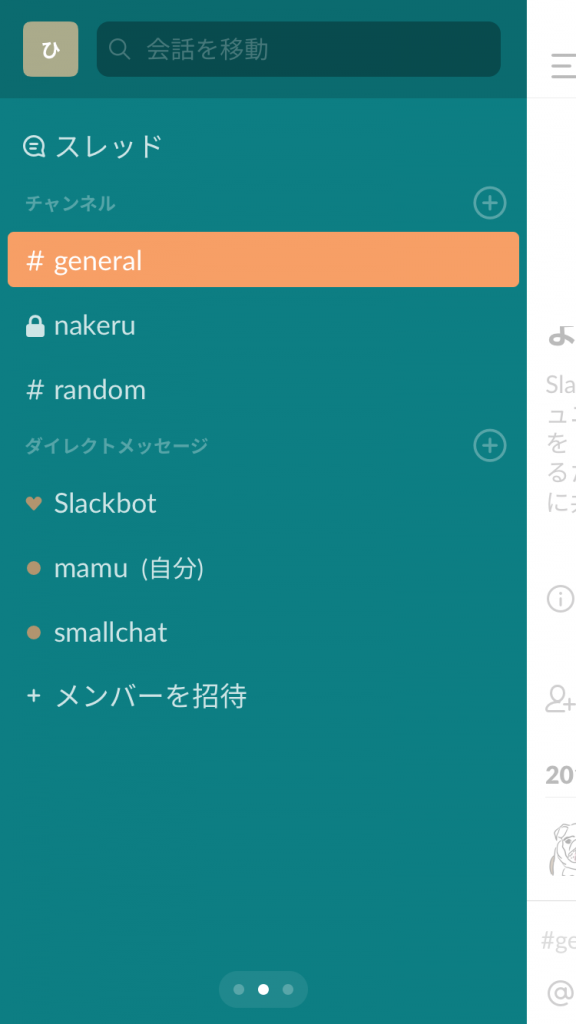
Slackアプリを開いたら何でもOKなのでどこかチャンネルを開きましょう
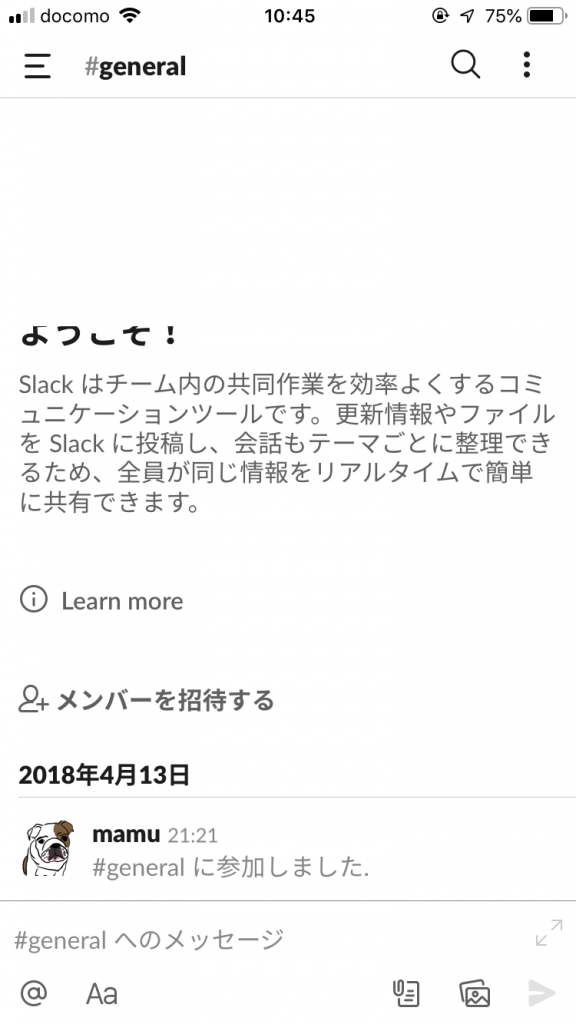
右上に『・・・』が縦に並んだ部分があるのでそこをタップ
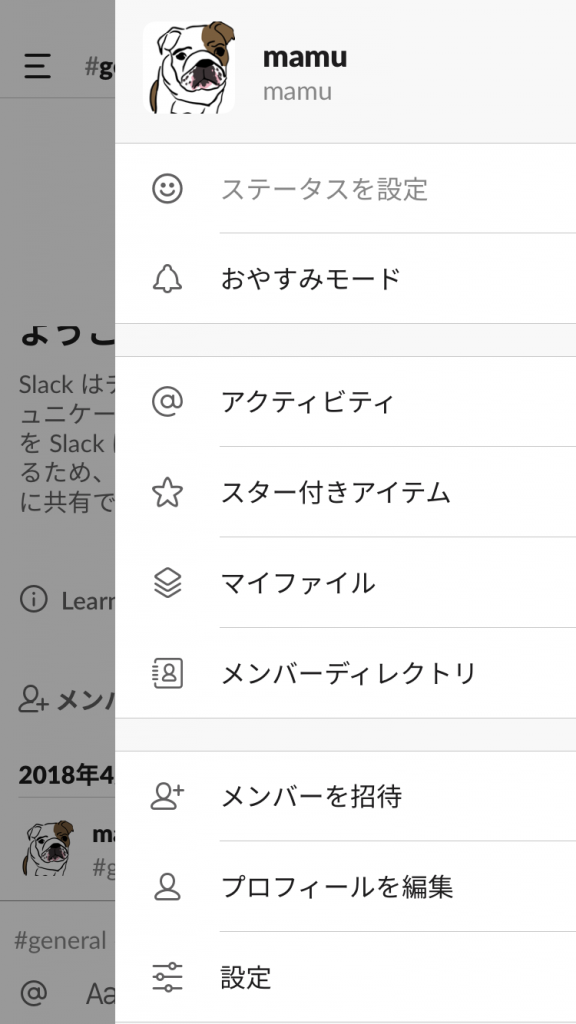
するとメニューが表示されるので『設定』をタップしましょう。
ここにも『おやすみモード』という項目がありますが『設定』からの方がわかりやすいです。
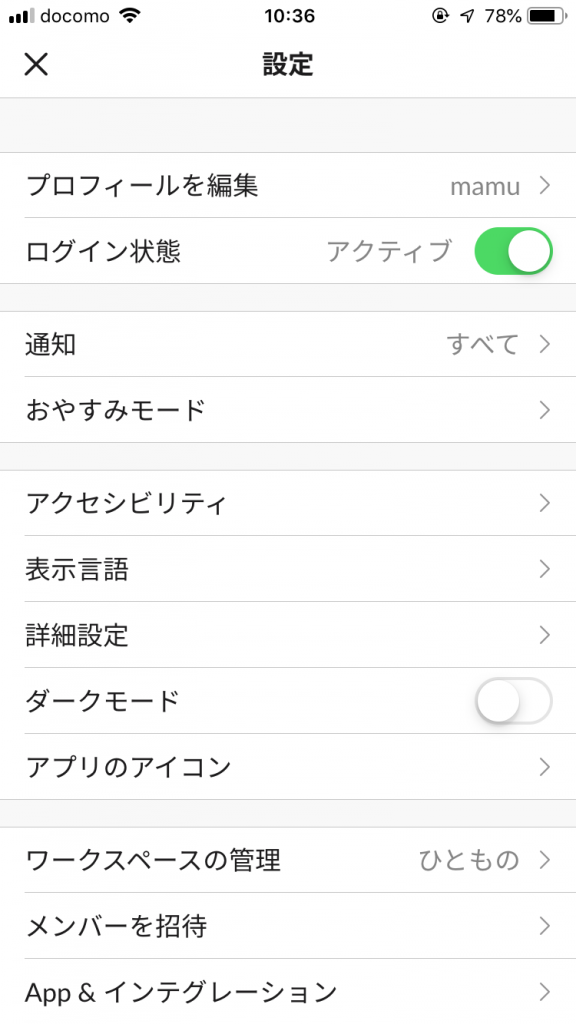
『設定』から『おやすみモード』をタップしましょう。ここから時間の設定が可能です。
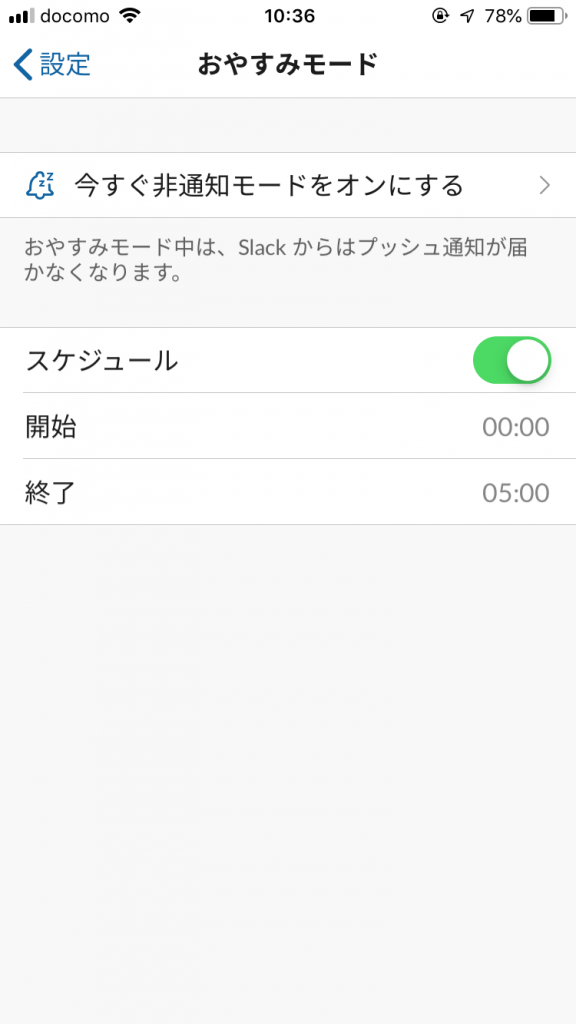
『おやすみモード』内にスケジュールという項目があります。ここで時間設定をすることで設定した時間内はおやすみモードになります。
おやすみモードになっているかは相手にもわかります。スラック導入後、まずはこの場所を変更してみてくださいね。
参考になれば幸いです。